Сервіс QuintaDB надає можливість створювати Календарі та вбудувати їх на ваш сайт.

На прикладі таблиці з розкладом занять, ви дізнаєтесь як створити Календар.
Відкрийте додаток:

Перейдіть у модуль "Календарі" за допомогою бокового меню:

Створіть новий календар і вкажіть джерело даних:

Для цього потрібно обрати Таблицю або Звіт, вибрати стовпець з початковою датою події і кінцевою датою події (якщо така є).
Також, ви можете налаштувати:
- Заголовок дати - може бути колонка з таблиці/звіту або власний текст.
- Текст при наведенні курсором на дату - може бути колонка з таблиці/звіту або власний текст.
- Що робити при натисканні - "Нічого не робити", "Відкривати Віджет запису", "Редагувати запис", "Відкрити URL зі стовпця", "Відкрити спеціальну URL-адресу (вручну)". Можна включити опцію "Відкривати URL у новому вікні".

Налаштуйте кольори для джерела даних:

Після того, як ви додали джерело даних, ви можете налаштувати календар
Показувати час події
Можна вимкнути показ часу, якщо подія має дату і час.
Дата за замовчуванням
З якої дати починається відлік календаря.
Розмір календаря та відношення ширини до висоти (2.2 за замовчуванням).

Ви можете обрати оформлення календаря зі списку:

Якщо активувати опцію "Змінення дати і часу на Календарі", то ви зможете перетягувати на календарі дату. У таблиці дата також змінюється.


Опція "Дозволити користувачу підсвічувати кілька днів або часових інтервалів, використовуючи клік і перетаскування", дозволить виділити на календарі дату або діапазон дати.

Оберіть таблицю та колонки з датою, які будуть заповнені на формі після виділення дати на календарі:

Зокрема, у вас є можливість налаштувати:

Вид за замовчуванням:
- Початковий вид календаря при завантаженні. Може бути: Місяць, Тиждень, День, Розклад на тиждень / день, Список на рік / місяць / тиждень / день.
- Чи показувати на календарі вихідні дні.
- Чи відображати дати з сусідніх місяців.
- Приховані дні. Наприклад, ви можете приховати Середу, якщо не хочете її відображати з яких-небудь міркувань.
Заголовок і нижній колонтитул:
Ви можете вказати, що саме показувати ліворуч, по-центру або праворуч, як внизу, так і у верхній частині календаря. Доступно для показу:
- Навігація по датах - стрілки "Попередні" і "Наступні".
- Сьогодні - кнопка, натиснувши яку можна переміститися на сьогоднішню дату.
- Назва - буде відображений поточний місяць або день.
- Кнопки вигляду календаря: Місяця, Тижня, Дня, Розкладу на тиждень / день, Список на рік / місяць / тиждень / день.
Робочі години:
Можна задати розклад на весь тиждень. Наприклад, Пн-Пт з 9:00 до 18:00.
Межі видимих і коректних дат:
Можна задати діапазони, які будуть відображатися, а які ні.
У Додаткових опціях можна задати:
- Направлення тексту.
- Обмежувати кількість подій що відображаються за день. Якщо потрібно буде відобразити багато подій, то буде показане посилання '+2 '.
- Мову календаря.
- Часовий пояс.
Відео-інструкція зі старим інтерфейсом:
 English
English
 Italiano
Italiano
 Español
Español
 Français
Français
 Deutsch
Deutsch
 Português
Português
 Ελληνικά
Ελληνικά
 Nederlands
Nederlands
 Polski
Polski
 Čeština
Čeština
 中文
中文
 日本語
日本語
 हिन्दी
हिन्दी
 اللغة العربية
اللغة العربية
 Русский
Русский
 Українська
Українська
 עִברִית
עִברִית
 Türk
Türk
 Latvietis
Latvietis
 Dansk
Dansk
 Norsk
Norsk
 Íslenska
Íslenska
 한국어
한국어
 Suomen
Suomen
 Gaeilge
Gaeilge
 Bahasa Melayu
Bahasa Melayu
 Svenska
Svenska
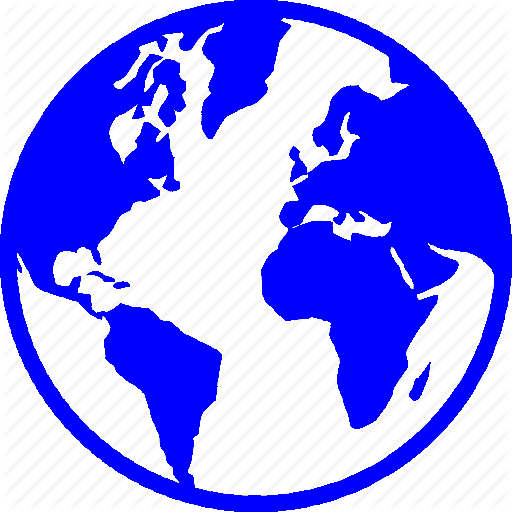 Українська
Українська
 Увійти
Увійти












